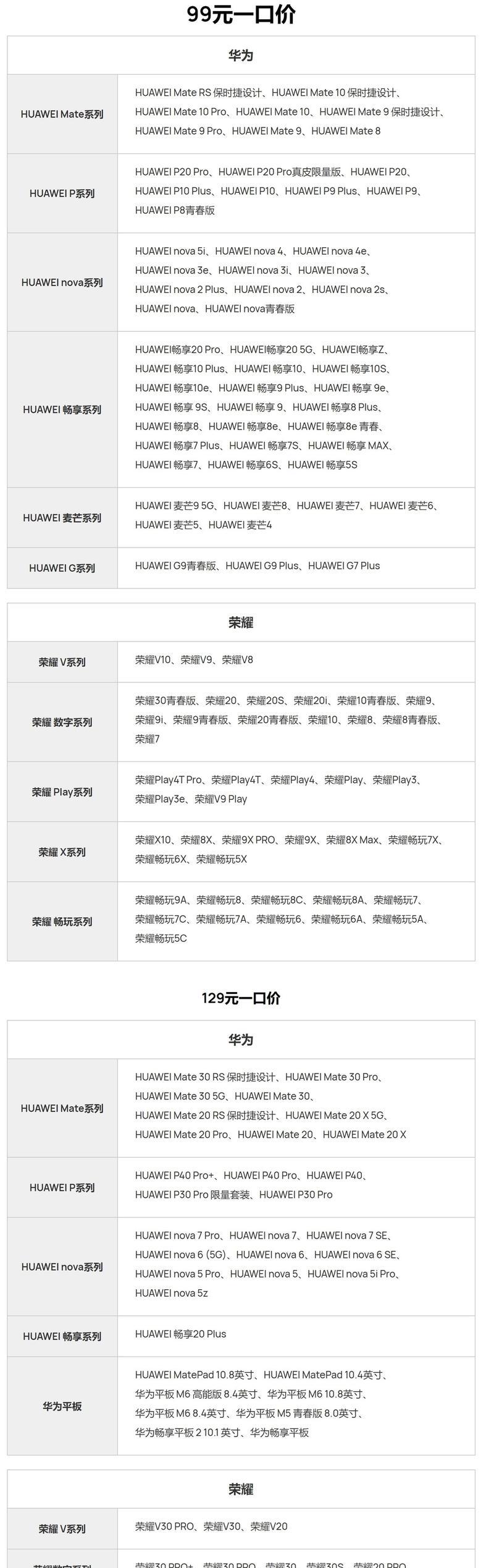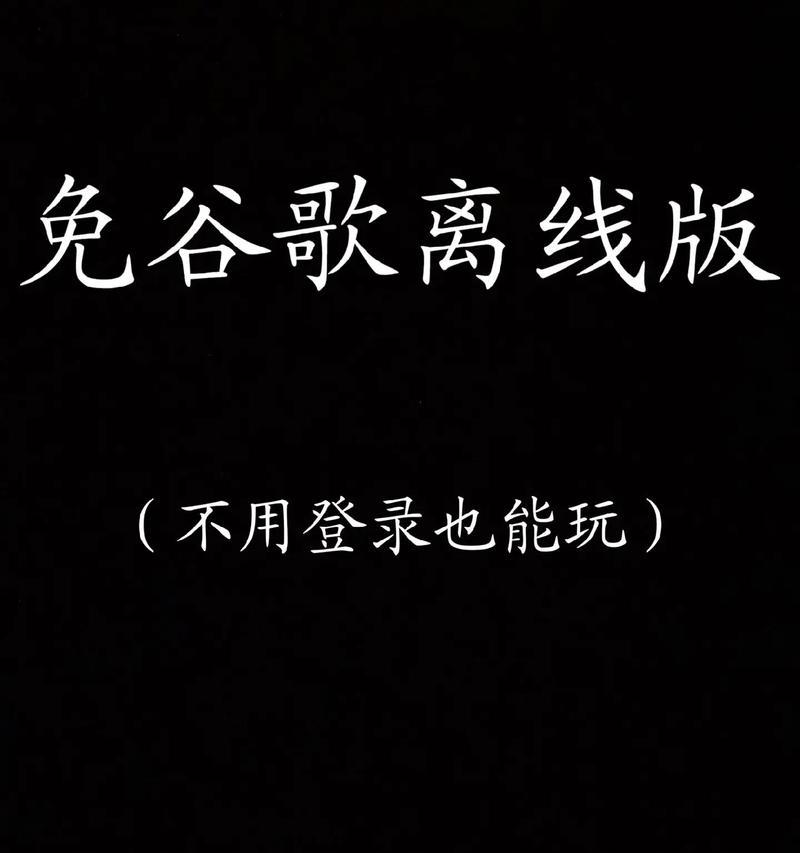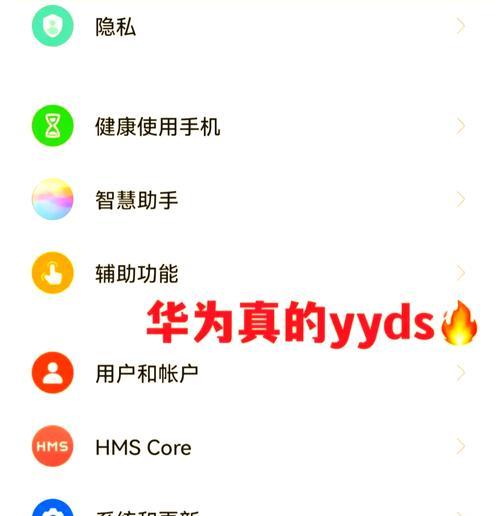华为手机作为当今市场上最受欢迎的智能手机之一,其出色的硬件配置和丰富的功能给用户带来了极佳的体验。然而,当用户需要将手机中的音频文件传输到电脑上进行编辑或者备份时,很多人可能不清楚具体的操作步骤。本文将详细介绍如何将华为手机中的音频文件传输到电脑,操作步骤清晰易懂,确保您能够顺利完成文件传输工作。
1.通过USB线连接华为手机和电脑
准备工作:
确保华为手机有充足的电量,以避免在传输过程中手机因电量不足自动关机。
准备一根可用的数据线,最好是华为原装USB数据线。
确保电脑处于开启状态,并且已经安装了相应的驱动程序。
操作步骤:
1.使用USB数据线将华为手机连接到电脑。
2.手机屏幕上会弹出连接方式的选择窗口,选择“文件传输模式”或“大容量存储模式”。
3.等待电脑识别手机设备后,打开“我的电脑”或“此电脑”查看手机存储驱动器。
4.如果手机存储驱动器未自动弹出,可以尝试在手机通知栏中选择“USB已连接”,然后点击“文件传输”。
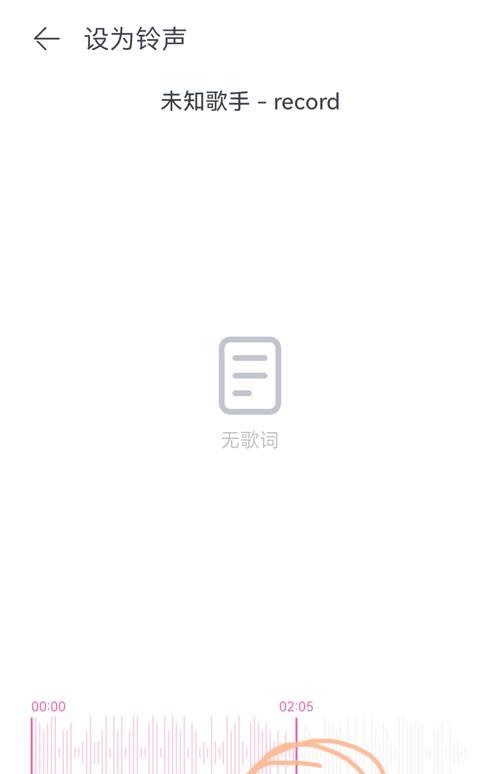
2.使用华为手机的云服务进行音频文件同步
准备工作:
在华为手机和电脑上安装并登录同一华为云账号。
确保手机和电脑都连接到互联网。
操作步骤:
1.在华为手机上打开“设置”,进入“云空间”或“云服务”。
2.选择“备份”或“同步”选项,确保音频文件已经同步到云端。
3.在电脑端登录相同的华为云账号,并打开华为云服务网页版。
4.找到音频文件,点击下载到电脑本地。
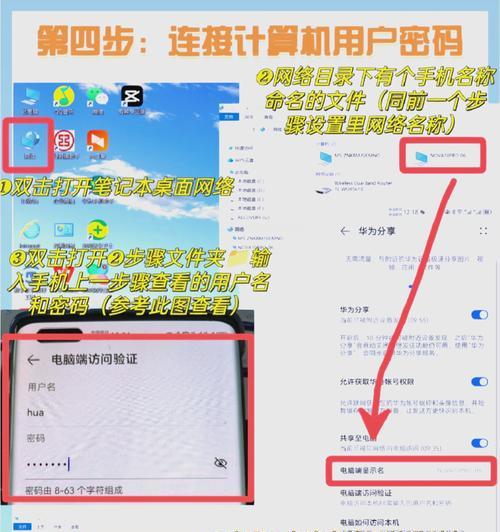
3.利用第三方软件传输音频文件
准备工作:
在电脑上安装一款支持华为手机文件传输的第三方软件,如“豌豆荚”、“91助手”等。
操作步骤:
1.在电脑上安装并启动已选择的第三方软件。
2.使用USB线连接华为手机和电脑。
3.在第三方软件中选择“文件管理”功能。
4.找到音频文件所在的文件夹,选择需要传输的音频文件,然后执行复制到电脑的操作。
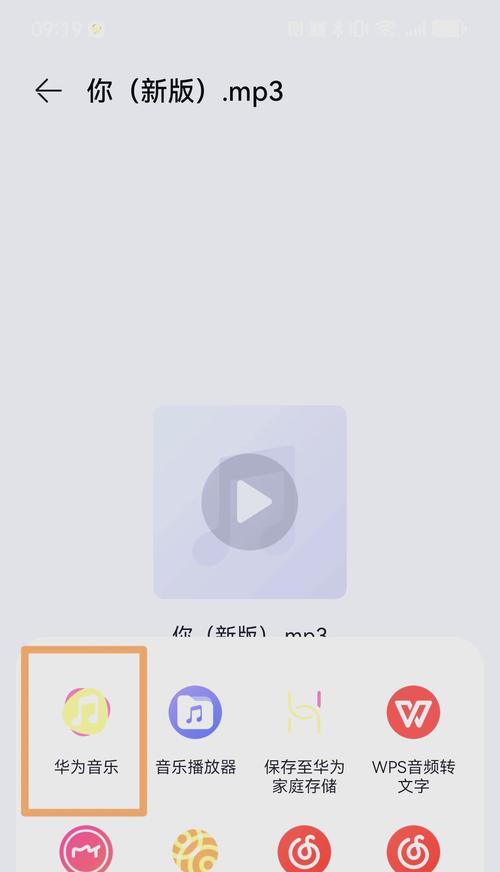
4.通过蓝牙传输音频文件
准备工作:
确保华为手机和电脑都具备蓝牙功能,并且已开启蓝牙。
操作步骤:
1.在手机的“设置”中开启蓝牙,搜索并配对电脑的蓝牙设备。
2.在电脑上也开启蓝牙并完成配对。
3.在手机上打开音频文件所在的文件夹。
4.长按需要传输的音频文件,选择“通过蓝牙发送”。
5.在电脑上接收到的蓝牙传输请求中,选择接受文件。
常见问题解答与实用技巧
常见问题:
若在使用USB线传输时,电脑无法识别华为手机,请尝试更新电脑的USB驱动程序。
在使用云服务同步文件时,若发现文件同步不成功,请检查网络连接或华为云服务的存储空间是否足够。
使用蓝牙传输时,注意文件大小限制,大文件可能无法通过蓝牙传输。
实用技巧:
对于需要频繁传输文件的用户,建议使用华为云服务,这样可以实现随时随地访问和管理文件。
为保护隐私,传输文件前后请确保在手机和电脑端都安全断开连接。
通过以上详细的操作步骤和常见问题解答,相信您已经掌握了如何将华为手机中的音频文件传输到电脑的方法。不论是通过USB连接、云服务、第三方软件还是蓝牙,每一种方法都有其适用场景,您可以根据自己的需要选择最合适的方式。实践是检验真理的唯一标准,不妨现在就动手尝试,让您的音频文件在手机与电脑之间自由穿梭吧!